PS图片处理:时尚特写妆容片修饰
原片是用灰色背景进行的拍摄,感觉画面感不够强,人物不够立体。 在后期上我们调成最近比较流行的蓝色背景调, 照片本身的主要修调地方还有皮肤的质感, 这里用到了图章、双曲线、高反差保留等常用工具。 其实皮肤质感的保留,不能追求单一的工具, 每个工具原片是用灰色背景进行的拍摄,感觉画面感不够强,人物不够立体。
在后期上我们调成最近比较流行的蓝色背景调,
照片本身的主要修调地方还有皮肤的质感,
这里用到了图章、双曲线、高反差保留等常用工具。
其实皮肤质感的保留,不能追求单一的工具,
每个工具都有各自独到的特点,图章比较快速,容易掌握,但是质感保留不好,
再单独加的质感会有点假。
用双曲线原理进行修图,需要特别细微的眼力,其实没有太高的难度,只是特别的消耗时间!
这里讲一下双曲线的原理,很多数码师觉得这个很高深,其实用最通俗的方法来讲。
当我们一张脸的皮肤图片处理比较大的痘、皮肤细纹等大的瑕疵以后, 皮肤本身是没有问题的了,
但是由于每块皮肤的不平整,导致画面感觉明暗不一,这里我们只需要放大到100-200%进行细致观察,细致的把脸上亮的地方压暗,
暗的地方适当提亮,这里需要起到一个让脸部皮肤看起来平整的作用。
这个方法连同一个大的区域的提亮、压暗,例如T字地带的提亮,颧骨的压暗,都可以体现整个画面的光感。
=====================================================================================
效果图:

开始教程:
1,打开原片,进行修片前观察,有目的性的对整个画面修饰。

2,利用快速选择高光区,反选后得到背景的选取,用曲线对背景大概的进行调色处理。(图2-5)
以下三部调色完后把不需要改变颜色的地方用蒙板擦除掉,颜色过重的地方降低一下不透明度。
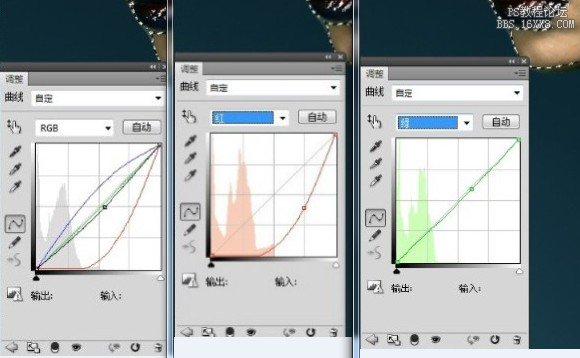
3, 给人物进行大概液化处理(图6)
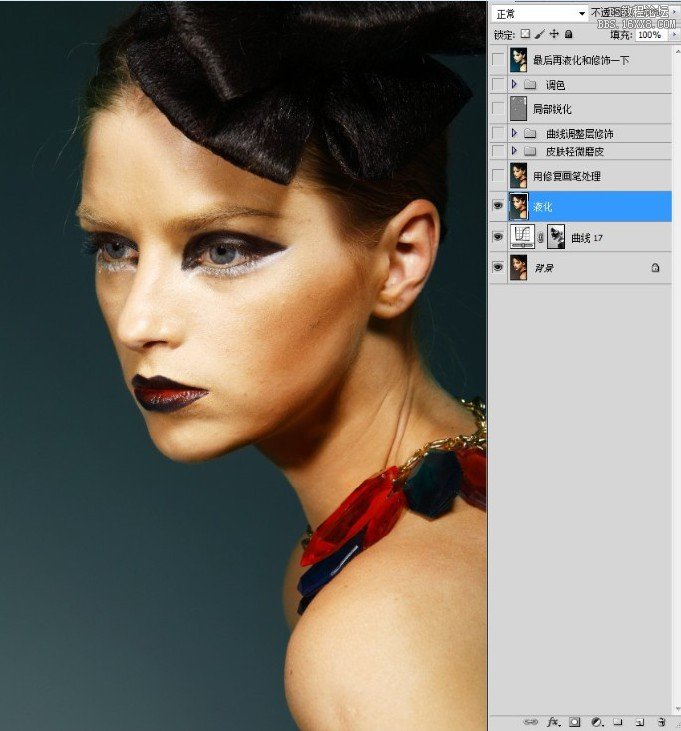
学习 · 提示
相关教程







